
Lista de Melhores Práticas e Recomendações para Camadas de Aplicativos Citrix.
Geral
- Instale seu sistema operacional, ferramentas de plataforma e aplicativos em camadas separadas.
- Implemente a camada Usuário (personalização) para salvar as configurações do usuário em Máquinas virtuais em pool (somente Windows 7 e 10).
- Manter a opção Cache de embalagem ativada para melhores desempenhos.
- O aplicativo Layering é um novo processo de criação do sistema operacional e deve ser cuidadosamente estudado. Confira a documentação da Citrix sobre o aplicativo Layering .
- Apenas o appliance ELM autônomo pode ser implantado
- 4vCPU para o appliance (padrão)
- Sem HA incorporado no Citrix App Layering.
- Faça backup do appliance e do repositório
- Conexão de 10 Gpbs entre o appliance e o compartilhamento de arquivos
- Hyper-V: Generation 1 para adaptador de rede
- Expanda o disco de trabalho do ELM (tamanho padrão de 300 GB)
- Atualize o appliance com frequência, pois o Citrix geralmente libera atualizações que incluem correções
- A atualização do appliance não afeta os usuários
- Todas as tarefas de camadas devem ser processadas antes de iniciar o upgrade
Camada do SO
- Ter uma camada de sistema operacional por sistema operacional(Windows Server 2016, Windows 10 de 64 bits, etc)
- Verifique a documentação da Citrix sobre o SO suportado
- A camada do sistema operacional é sempre a camada de prioridade mais baixa . É sempre na parte inferior da pilha de camadas, independentemente da data e hora da versão.
- Comece com uma nova imagem de um sistema operacional Windows suportado pelo seu hipervisor. Crie uma nova imagem de base com base no .ISO mais recente baixado do site da Microsoft que inclui as atualizações mais recentes do Windows (Ex: download do Windows Server 2016 ISO )
- NIC herdada para Hyper-V e VMXNET3 para VMware
- O tipo de máquina virtual da geração 2 não é suportado com o Hyper-V. Apenas Geração 1.
- Configure o DHCP para obter um endereço IP no modelo.
- Limpe todos os instaladores ou diretórios temporários.
- Camada do SO deve ser o mais limpa possível. Instale apenas aplicativos necessários! E instale somente na unidade C: \.
- Ativar o Windows [id = “attachment_262845” align = “alignnone” width = “799”]
 O Windows está ativado [/ caption]
O Windows está ativado [/ caption] - Renomeie a máquina e deixe-a no WORKGROUP
- Instale as atualizações pendentes do Windows, interrompa e desative o serviço Atualizações do Windows e, em seguida, REBOOT!

- Instale as bibliotecas do Microsoft .NET Framework e do Visual C ++ na camada do SO
- Instale o Microsoft .NET Core na camada do SO
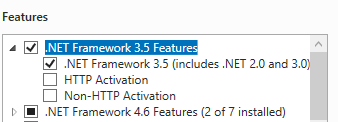 Ativar o núcleo do .NET Framework [/ caption]
Ativar o núcleo do .NET Framework [/ caption] - Remover todos os aplicativos da Microsoft Store e desativar os serviços relacionados
- Desativar o Windows Defender e o Firewall do Windows
Set-NetFirewallProfile -Profile Domain, Public, Private -Enabled False Set-Service MpsSvc -StartUpType Disabled Stop-Service MpsSvc -force
- Desativar IPV6 (somente PVS)
HKEY_LOCAL_MACHINE\SYSTEM\CurrentControlSet\Services\Tcpip6\Parameters\ Name: DisabledComponents Type: REG_DWORD Min Value: 0x00 Max Value: 0xFF (IPv6 disabled)
- Desativar o grande envio de envio TCP
HKEY_LOCAL_MACHINE\SYSTEM\CurrentControlSet\Services\TCPIP\Parameters Key: "DisableTaskOffload" (dword) Value: "1"
- Desativar roteamento de origem de IP
HKEY_LOCAL_MACHINE\SYSTEM\CurrentControlSet\Services\Tcpip\Parameters DWORD=DisableIPSourceRouting Value=2
- Desativar o IE ESC
- Força Esquema de Potência de Alto Desempenho
Powercfg /list Powercfg /s {UID} - Configurar arquivo de paginação
HKEY_LOCAL_MACHINE\SYSTEM\CurrentControlSet\Control\Session Manager\Memory Management Key: "PagingFiles" (reg_multi_sz) Value: "C:\pagefile.sys 4096 4096"
- Definir hora para exibir lista de sistema operacional para 5s
Bcdedit /timeout 5
- Ajustar desempenho para programas
HKEY_LOCAL_MACHINE\SYSTEM\CurrentControlSet\Control\PriorityControl Key: "Win32PriortySeparation" (dword) Value: "26"
- Remover aviso legal
(Remover. Causando atraso no lançamento de aplicativos publicados)HKLM\Software\Microsoft\Windows\CurrentVersion\Policies\System; Legalnoticecaption Legalnoticetext
- Execute o Citrix Optimizer com o modelo apropriado [id = “attachment_262842” align = “alignnone” width = “1018”]
 Execute o Citrix Optimizer com o modelo 2016 [/ caption]
Execute o Citrix Optimizer com o modelo 2016 [/ caption] - Desativar OS Rearm (somente MCS)
Set-ProvServiceConfigurationData -Name ImageManagementPrep_Excluded_Steps -Value OsRearm - As ferramentas de hipervisor do seu hipervisor principal devem ser instaladas na camada do sistema operacional (Ex: VMware Tools ou Hyper-V Integration Services). Se você planeja implantar essa imagem em um hipervisor diferente, precisará adicionar as ferramentas na camada da plataforma.
- Não instale aplicativos (antivírus, agentes de monitoramento, etc.) na Camada do SO.
- Crie novos usuários locais e grupos locais nessa camada.Usuários e grupos de domínio podem ser adicionados pelo GPO.
- Sempre conecte-se à Camada do SO com a mesma conta local
- Confira este link para mais práticas recomendadas.
- Execute o Script de Preparação em vez do Shutdown For Finalize (opcional)
Camada de plataforma
- Plataforma Layer tem a maior prioridade de todas as camadas. Esta camada será aplicada por último.
- Instale o Citrix Virtual Desktop Agent (VDA) , o aplicativo Receiver / Workspace App , o software de dispositivo de destino WEM e PVS na camada de plataforma
- Não instale atualizações do Windows nesta camada
- Junte a máquina ao domínio
- Faça logon com uma conta de domínio para armazenar dados em cache na camada. Isso irá melhorar o tempo de logon.
- A camada de plataforma tem a maior prioridade ao criar a imagem em camadas. Isso significa que ele é aplicado por último para que suas configurações substituam todas as outras camadas.
- Aplicativos de logon único devem ser instalados nessa camada (Ex: Imprivata)
- Drivers de vídeo (nVidia, AMD) podem ser instalados nesta camada
- Não desabilite o iPV6 (para PVS). Faça isso na camada do sistema operacional.
- As alterações feitas nos usuários e grupos locais não são salvasnessa camada. Use GPOs em vez disso.
- Você pode adicionar discos adicionais, mas deve removê-los antes de finalizar o disco no console do ELM
- Se você deseja implantar essa imagem em um hypervisor diferente, instale as ferramentas do hipervisor nessa camada.
- Confira este link para mais práticas recomendadas
- Para ter um disco de cache de gravação com PVS , você deve anexar o mesmo disco à camada de plataforma. Instale-o na camada.Em seguida, desligue a camada e remova o disco antes de finalizar (consulte CTX232126 ).
- Execute o Citrix Optimizer para aplicar as otimizações do Citrix. As otimizações do Windows foram aplicadas na camada do sistema operacional na postagem anterior.
Camadas de aplicativos
- Você pode instalar aplicativos, copiar arquivos, modificar o registro nas camadas do aplicativo
- Você pode instalar o Antivirus em camadas de aplicativos
- Siga App Layering Receitas
- Coloque todos os aplicativos do Office na mesma camada do aplicativo
- Você pode ajustar as prioridades das camadas de aplicativos para lidar com conflitos
- Desativar o recurso de atualização automática nos aplicativos
- Não instale requisitos como as bibliotecas .NET e C ++ nas camadas do aplicativo
- Não instale atualizações do Windows (apenas na Camada do SO)
- Junte a máquina ao domínio se o aplicativo exigir isso. Remova a máquina do domínio e reinicie antes de finalizar a camada.
- As configurações do usuário serão capturadas, mas não aplicadas a outros usuários
- As alterações feitas nos usuários e grupos locais não são salvasnessa camada. Use GPOs em vez disso.
- Você pode adicionar discos adicionais, mas deve removê-los antes de finalizar o disco no console do ELM
- Remover binários depois que os aplicativos forem instalados
- Limpar logs de instalação
- Camadas de aplicativos são as únicas camadas que podem ser clonadas a partir do console
- Confira este link para mais práticas recomendadas
Criar / publicar modelo
Implantação elástica
- Não entregue as mesmas Camadas de Aplicativos na imagem e elasticamente
- O Elastic é uma maneira de implementar aplicativos que foram colocados em camadas com a mesma camada do sistema operacional.Não implante camadas de aplicativos em camadas diferentes do sistema operacional de forma elástica.
- Não é recomendável implantar o Microsoft Office e o Office 365 elasticamente.
- Você pode atribuir camadas do Aplicativo Elástico a usuários, mas também a computadores , adicionando o objeto de computador em um grupo do AD ou publicando as camadas diretamente no objeto do computador.
- As Camadas de Aplicativos Elásticos atribuídas aos usuários são mapeadas após o logon e podem aumentar a duração dessa etapa.
- Implantação elástica não é virtualização de aplicativos. Aplicativos não são isolados . Depois de mapeadas, as camadas são visíveis por todos os usuários conectados na mesma máquina.
- Ative o Modo de Compatibilidade se uma camada entregue elasticamente não estiver sendo carregada corretamente durante o logon.
Camada de personalização do usuário
- Implantar camadas do usuário somente para áreas de trabalho agrupadas . O recurso não é compatível com os desktops estáticos.
- Configurar a reinicialização automática após o logoff.
- Considere usar o software UPM (User Profile Management) para gerenciar perfis de usuário ao implementar camadas do usuário.
- Não permita que os usuários instalem o Microsoft Office, o Offfice 365, o Visual Studio, os Clientes VPN ou aplicativos que exijam drivers no nível de inicialização.
- Adicione locais de armazenamento específicos para camadas do usuário, em vez de permitir que os dados do usuário sejam salvos no compartilhamento de arquivos principal do appliance.
- Aplique as permissões NTFS à pasta Usuários em que os vDisks pessoais estão armazenados.
- Repositório de camadas do usuário de backup
Windows 10 e PVS
- Adaptador de Rede Legado (Hyper-V) ou VMXnet3 (VMware)
- Instale o VDA com Executar como Administrador ou ele não instalará os requisitos.
- Em seguida, o cliente de dispositivo de destino do PVS na camada de plataforma.
- Anexe o disco Write Cache do modelo PVS na camada Platform.Instale o disco na camada e, em seguida, retire o disco da máquina virtual da camada Platform antes de finalizar.
- Execute o Script de Otimização do Windows 10 do JGPIERS : JGSpiers-W10-1803-Optimisations .
- Desativar o IPV6.
- Configurar credenciais da conta de serviço na configuração do conector PVS
